Introduction
iPhone ของคุณเป็นขุมทรัพย์ของภาพถ่ายที่มีค่าทุกภาพซึ่งกินพื้นที่ดิจิทัลที่มีค่า การทำความเข้าใจขนาดของภาพถ่ายเหล่านี้มีความสำคัญต่อการจัดการพื้นที่เก็บข้อมูลที่มีประสิทธิภาพ ไม่ว่าจะแบ่งปัน, สำรองข้อมูล, หรือจัดระเบียบคลังภาพถ่ายของคุณ การทราบขนาดและขนาดไฟล์ช่วยให้การดำเนินการเป็นไปอย่างราบรื่น คู่มือนี้เจาะลึกวิธีการต่างๆ เพื่อหาแนวทางในการหา ขนาดภาพถ่ายบน iPhone ของคุณ เน้นถึงความสำคัญของขนาดและนำเสนอเคล็ดลับการจัดการพื้นที่จัดเก็บข้อมูลอย่างมีประสิทธิภาพ
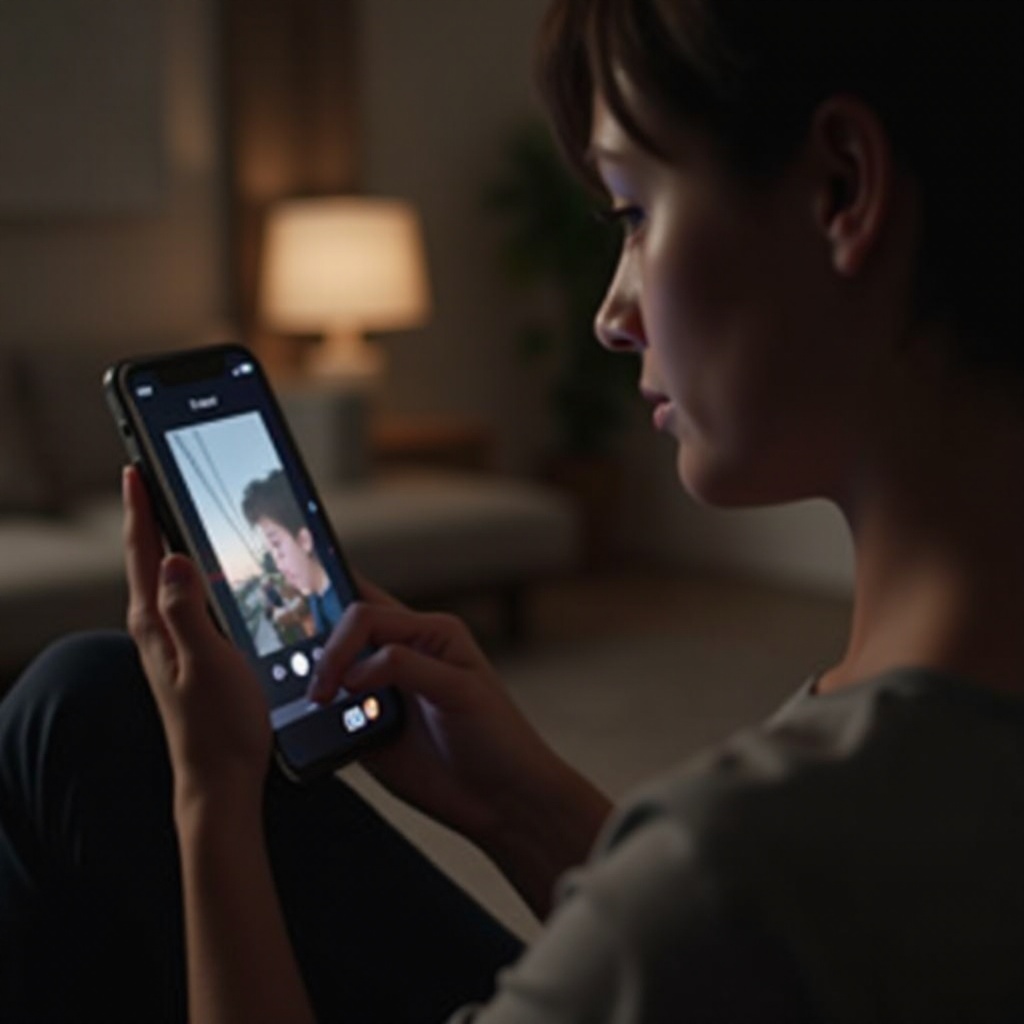
ความสำคัญของการทำความเข้าใจขนาดภาพถ่ายบน iPhone
การรับรู้ขนาดของภาพถ่ายใน iPhone ของคุณเป็นสิ่งสำคัญด้วยเหตุผลหลายประการ ก่อนอื่น การรับรู้ถึงขนาดจะช่วยให้คุณจัดการพื้นที่เก็บข้อมูลได้อย่างมีประสิทธิภาพ ทำให้คุณสามารถจัดลำดับความสำคัญและจัดเรียงไฟล์ตามการใช้งานพื้นที่ได้ นอกจากนี้ การอัปโหลดหรือแชร์ภาพถ่ายทางออนไลน์ ข้อจำกัดด้านขนาดบนแพลตฟอร์มต่างๆ อาจเป็นอุปสรรคต่อกระบวนการ ความเข้าใจในข้อจำกัดเหล่านี้ช่วยในการแบ่งปันประสบการณ์ที่ไร้ปัญหา นอกจากนี้ การรับรู้ขนาดภาพถ่ายยังช่วยในการสำรองข้อมูลที่มีคุณภาพอีกด้วย โดยการติดตามเมตริกการจัดเก็บข้อมูลอย่างต่อเนื่อง คุณสามารถรักษาคลังภาพที่จัดระเบียบและมั่นใจในประสบการณ์การใช้งานที่ไร้รอยต่อ
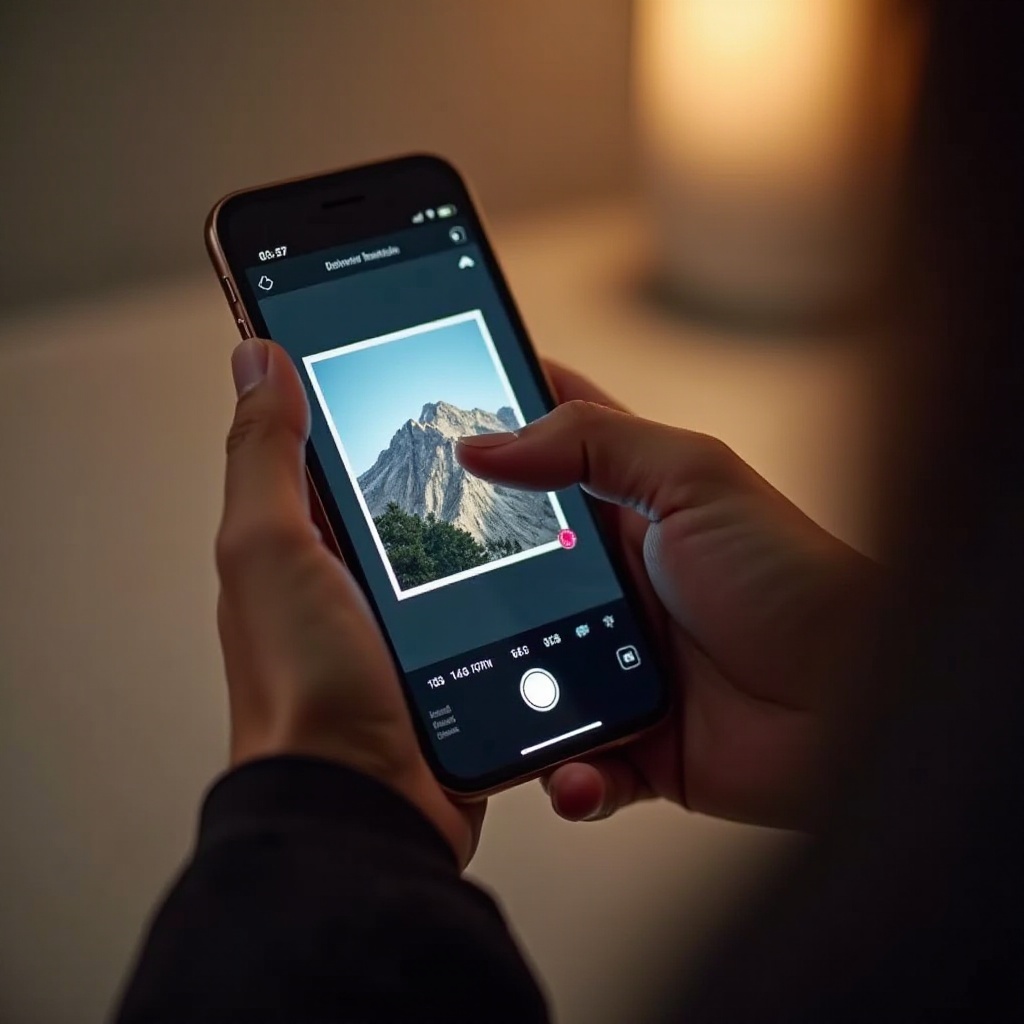
วิธีการค้นหาขนาดภาพถ่ายโดยใช้แอพ Photos
การนำทางไปยังรายละเอียดภาพถ่าย
การหาขนาดของภาพถ่ายโดยใช้แอพ Photos เป็นกระบวนการที่ง่ายมาก เริ่มต้นด้วยการเปิดแอพ Photos และเลือกภาพที่คุณต้องการตรวจสอบขนาด หลังจากเปิดแล้ว แตะที่ไอคอน ‘i’ หรือปัดขึ้น การกระทำนี้จะแสดงหน้ารายละเอียดของภาพ
ทำความเข้าใจกับข้อมูลที่แสดง
ในหน้ารายละเอียด ข้อมูลสำคัญเช่นวันที่ภาพถ่าย สถานที่ และตัวระบุขนาด (MB หรือ KB) จะแสดง ข้อมูลนี้ไม่เพียงแต่บอกขนาดไฟล์ แต่ยังแสดงรายละเอียดเพิ่มเติมเช่นขนาดในพิกเซล ซึ่งช่วยในการแยกแยะคุณภาพและการตัดสินใจในการจัดเก็บข้อมูล
การใช้แอพบุคคลที่สามสำหรับรายละเอียดขนาดภาพถ่าย
แอพยอดนิยมสำหรับตรวจสอบขนาดภาพถ่าย
แอพ Photos ให้ข้อมูลขนาดพื้นฐาน แต่แอพบุคคลที่สามเสนอมุมมองที่ครอบคลุมมากขึ้น แอพยอดนิยมเช่น ‘Image Size – Photo Resizer’ และ ‘Photos Exif Editor’ ให้ข้อมูลสถิติรายละเอียดเกี่ยวกับขนาดไฟล์และความละเอียดของภาพถ่ายของคุณ
คู่มือการใช้ Image Size – Photo Resizer
ในการใช้ ‘Image Size – Photo Resizer’ ทำตามขั้นตอนง่ายๆ นี้:
1. ดาวน์โหลดและติดตั้งจาก App Store.
2. เปิดแอพและให้สิทธิ์เข้าถึงภาพถ่ายของคุณ.
3. เลือกภาพที่ต้องการตรวจสอบ.
4. สังเกตข้อมูลขนาดและความละเอียดที่แสดง เพื่อช่วยในการจัดการภาพที่มีข้อมูลครบถ้วนมากขึ้น.
การตรวจสอบขนาดภาพถ่ายด้วยวิธีอื่น
การใช้วิธีการแชร์ไฟล์
การดูขนาดภาพถ่ายผ่านการแชร์ไฟล์เป็นอีกทางเลือกที่สามารถนำมาใช้ได้ แบ่งปันภาพถ่ายผ่านอีเมลหรือแอพส่งข้อความ และสังเกตข้อมูลขนาดที่ระบุระหว่างกระบวนการแนบไฟล์ วิธีนี้มีประโยชน์โดยเฉพาะในการตรวจสอบภาพหลายภาพพร้อมกัน
การใช้ iCloud/AirDrop สำหรับข้อมูลขนาด
iCloud และ AirDrop ให้เส้นทางทางเลือกในการตรวจสอบรายละเอียดขนาด การอัพโหลดภาพถ่ายไปยัง iCloud ช่วยให้คุณสามารถดูบนเดสก์ท็อป และซิงค์ข้อมูลขนาดที่แม่นยำกลับสู่เครื่องของคุณ ในทำนองเดียวกัน การแชร์ภาพไปยัง Mac ผ่าน AirDrop ช่วยให้เข้าถึงขนาดที่แม่นยำใน Finder ซึ่งใช้ประโยชน์จากความสามารถที่ข้ามอุปกรณ์
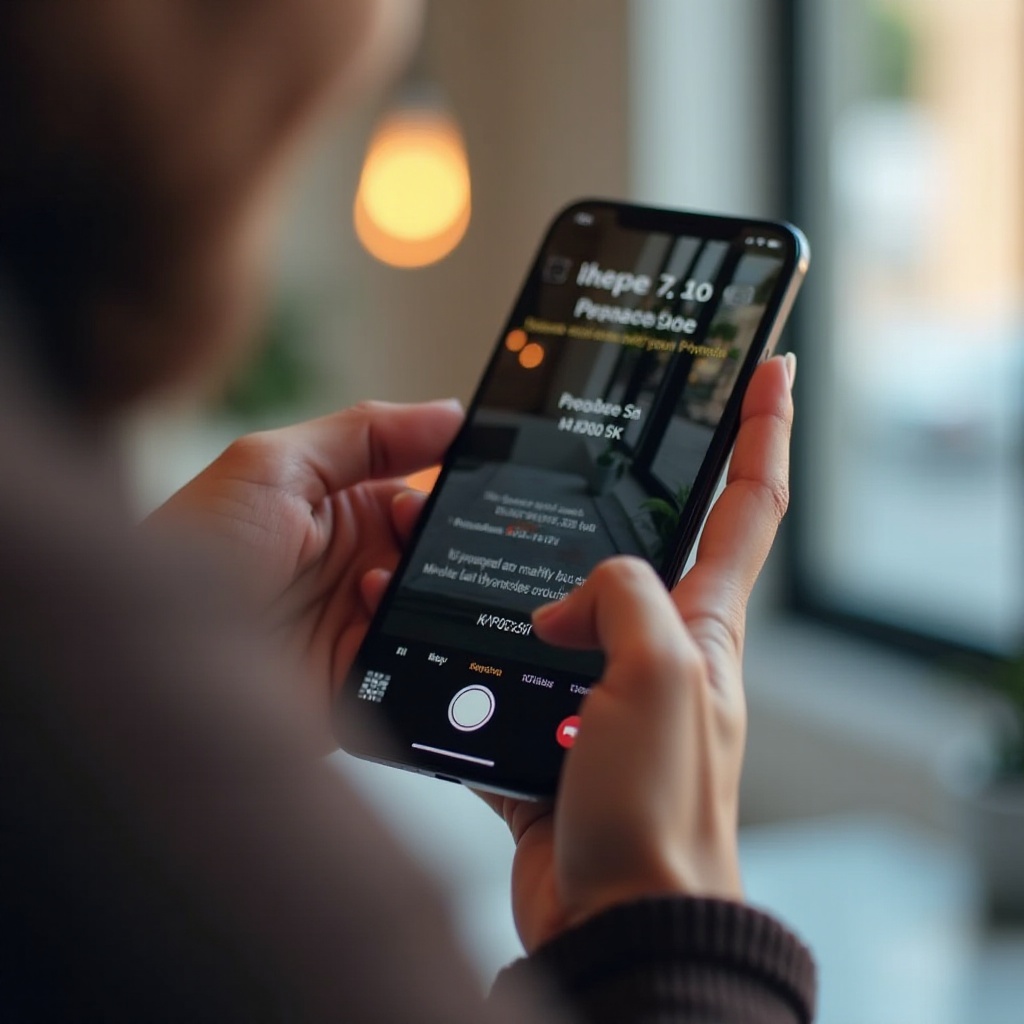
การทำความเข้าใจความละเอียดภาพและขนาดไฟล์
ความแตกต่างที่สำคัญ
ความละเอียดของภาพหมายถึงจำนวนพิกเซล ซึ่งส่งผลต่อความชัดเจนและความคมของภาพ ขณะที่ขนาดไฟล์จะกำหนดพื้นที่เก็บข้อมูลที่ภาพกินพื้นที่ แม้ว่าความละเอียดสูงมักจะหมายถึงขนาดไฟล์ที่ใหญ่กว่า การบีบอัดสามารถปรับเปลี่ยนขนาดได้โดยไม่ขึ้นกับความละเอียด
ผลกระทบต่อการเก็บข้อมูลและคุณภาพ
ความละเอียดสูงทำให้มั่นใจในคุณภาพของภาพที่ดีขึ้น แต่สามารถส่งผลกระทบอย่างมากต่อความจุในการเก็บข้อมูลเนื่องจากขนาดไฟล์ที่ใหญ่ขึ้น การหาจุดกลางระหว่างแง่มุมเหล่านี้ช่วยให้ถ่ายภาพที่มีคุณภาพโดยไม่ต้องหนักรับภาระการเก็บข้อมูล การยอมรับตัวเลือกประนีประนอมมักเกิดขึ้นเมื่อหาสมดุลระหว่างความละเอียดและพื้นที่ที่มีอยู่
เคล็ดลับสำหรับการจัดการพื้นที่การเก็บข้อมูลภาพถ่ายอย่างมีประสิทธิภาพบน iPhone
กลยุทธ์การเพิ่มประสิทธิภาพพื้นที่การเก็บข้อมูล
- ตรวจสอบและลบภาพที่ไม่จำเป็นออกเป็นประจำเพื่อเพิ่มพื้นที่.
- ใช้บริการเก็บข้อมูล iCloud เพื่อบรรเทาความบรรทุกบนพื้นที่จัดเก็บอุปกรณ์จริง.
- ปรับการตั้งค่าภาพถ่ายใน iPhone ของคุณเพื่ออนุรักษ์พื้นที่ในขณะที่รักษาคุณภาพ.
การจัดการไฟล์ขนาดใหญ่ให้มีประสิทธิภาพ
การจัดการไฟล์ขนาดใหญ่อย่างมีประสิทธิภาพเป็นสิ่งสำคัญในการทำให้การจัดเก็บข้อมูลเป็นไปอย่างพื้นฐาน บีบอัดภาพถ้าไม่จำเป็นต้องใช้ความละเอียดสูง หรือใช้แอพการจัดการสำหรับการจัดการไฟล์ที่มีทักษะ การสำรองข้อมูลเป็นประจำช่วยรับรองความปลอดภัยของข้อมูลโดยไม่ต้องครอบครองพื้นที่ของอุปกรณ์ในท้องถิ่น
Conclusion
แนวทางที่ใส่ใจในการทำความเข้าใจขนาดภาพถ่ายบน iPhone ของคุณช่วยปรับปรุงการจัดการพื้นที่การเก็บข้อมูลและทำให้การแชร์ภาพสะดวกสบาย ใช้เครื่องมือเช่นแอพ Photos หรือแอพบุคคลที่สามเพื่อตรวจสอบขนาดภาพถ่ายได้อย่างมีประสิทธิภาพ การปรับสมดุลระหว่างความละเอียดและขนาดไฟล์มีผลต่อการจัดเก็บข้อมูลและการจัดการคุณภาพของภาพ ช่วยให้ผู้ใช้สามารถเพิ่มประสิทธิภาพพื้นที่อุปกรณ์และคุณภาพของภาพเพิ่มขึ้น การควบคุมภาพถ่ายดิจิทัลของพวกเขาได้ดียิ่งขึ้น
คำถามที่พบบ่อย
ฉันสามารถตรวจสอบขนาดของภาพถ่ายหลายภาพพร้อมกันได้หรือไม่?
ได้, แอพพลิเคชั่นของบุคคลที่สามมีความสามารถในการประมวลผลเป็นชุดเพื่อดูขนาดของภาพถ่ายหลายภาพพร้อมกัน
การเปลี่ยนแปลงขนาดภาพถ่ายส่งผลต่อคุณภาพภาพหรือไม่?
ใช่, การปรับขนาดภาพหรือการบีบอัดอาจส่งผลต่อคุณภาพของภาพ ควรตรวจสอบการตั้งค่าให้เหมาะสมเพื่อรักษาความคมชัด
ฉันจะลดขนาดภาพถ่ายใน iPhone ได้อย่างไร?
คุณสามารถลดขนาดภาพถ่ายได้โดยการปรับการตั้งค่าความละเอียดหรือใช้แอพบีบอัด ซึ่งจะลดขนาดขณะรักษาคุณภาพ

